如何解决电脑主机前面的耳机插孔没有声音在日常使用电脑时,耳机是我们常用的音频输出设备之一。尤其是在进行在线会议、看视频、玩游戏时,耳机为我们提供了更加清晰的声音体验。然而,有时我们会遇到一个困扰——电脑主机前面的耳机插孔没有声音,这种情况可能影响使用体验。今天,我们将为大家介绍一些常见的解决方法,帮助你解决这个问题。1. 检查耳机插孔是否接触良好有时耳机插孔没有声音,可能是因为耳机的插头与电脑插孔接触不良。首先要确认的是耳机插头是否正确插入插孔。如果耳机插头未插完全,可能导致无法传输音频信号。此时,轻轻拔出耳机插头,然后重新插入,确保插头插到底。插头和插孔之间如果有灰尘,也可能影响接触,建议用干净的刷子或气吹将插孔清理干净。检查系统音量设置电脑系统的音量设置可能是导致耳机插孔没有声音的原因之一。检查电脑的音量控制,确保音量没有被调低或者关闭。在 Windows 系统中,可以点击任务栏的音量图标,检查音量是否开启并适当调整。如果音量正常,但仍然没有声音,可以尝试重新启动计算机,看看问题是否解决。3废音频输出设备的设置电脑往往有多个音频输出设备,包括内置扬声器和外接耳机。如果系统默认的音频输出设备没有切换到耳机插孔,也会导致没有声音。进入电脑的声音设置,在 "播放设备" 中确认是否已经选择了耳机作为输出设备。在 Windows 操作系统中,你可以右击任务栏中的音量图标,选择“播放设备”,然后选择你想要使用的音频设备(例如,耳机)。4.谢重新安装声卡驱动程序音频驱动程序出现故障或过时,可能导致耳机插孔没有声音。如果以上方法无效,可以尝试更新或者重新安装声卡驱动程序。你可以访问电脑制造商的官方网站,下载并安装最新的音频驱动程序。如果你不确定如何操作,也可以通过设备管理器进行驱动程序的更新。更新驱动程序后,重启电脑,再次尝试连接耳机,检查声音是否恢复。.设猖收霞觳?如果通过软件设置和驱动程序更新后,耳机插孔仍然没有声音,可能是硬件出现了问题。这时,可以尝试使用其他耳机插入同一插孔,确认插孔是否损坏。如果更换耳机后依然没有声音,可能需要联系专业的维修人员对电脑的音频硬件进行检测与修复。蓟鄙是否有问题有时问题不在于电脑,而在于耳机本身。尝试将耳机插入其他设备(如手机或其他电脑)进行测试,确认耳机是否正常工作。如果耳机在其他设备中也没有声音,说明耳机可能存在故障,需要更换或维修。#.颉拘染某些系统故障或病毒感染可能会导致音频系统不稳定,进而出现耳机插孔没有声音的情况。在这种情况下,可以尝试运行系统修复工具,或者使用杀毒软件扫描系统,确保没有病毒影响电脑的正常运行。如果有必要,可以恢复系统到早期的恢复点,看是否能解决问题。###.忌钡干扰在某些情况下,外部音频设备(如USB音频卡、蓝牙耳机等)可能会与主机的耳机插孔产生冲突。如果电脑连接了其他音频设备,尝试断开这些设备,再检查主机前面的耳机插孔是否恢复正常工作。###小淌埠抢矶蹇祝乐够页竞臀酃富邸?- 保持音频驱动程序的更新,确保系统兼容性。- 如果耳机插孔故障严重,建议寻求专业的技术支持或维修服务。通过上述方法,一般可以有效解决耳机插孔没有声音的问题。如果问题依然存在,可能需要进一步的硬件检查。希望这些建议能够帮助你恢复顺畅的音频体验,享受更好的视听效果。
转载请注明来自夕逆IT,本文标题:《如何解决电脑主机前面的耳机插孔没有声音》





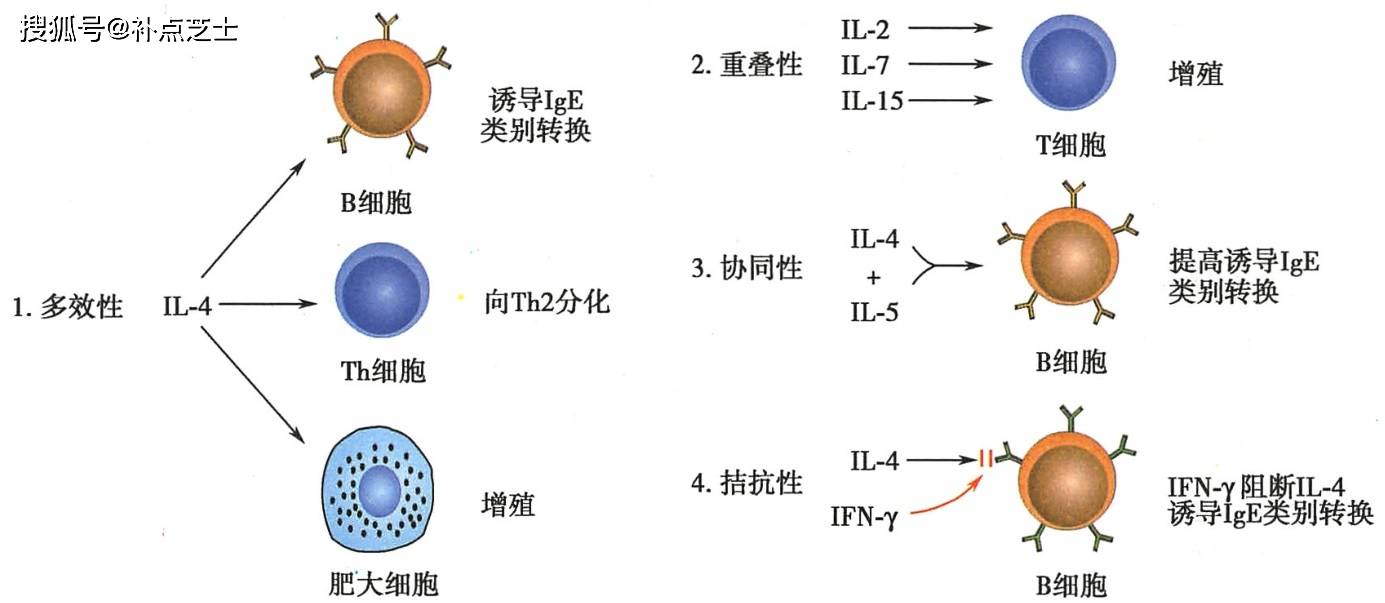




 京公网安备11000000000001号
京公网安备11000000000001号 京ICP备11000001号
京ICP备11000001号
还没有评论,来说两句吧...